![]() L'inscription d'un apprenant nécessite d'être connecté à une UAI élémentaire sur une année scolaire non clôturée.
L'inscription d'un apprenant nécessite d'être connecté à une UAI élémentaire sur une année scolaire non clôturée.
Elle est accessible depuis le menu Gestion des apprenants, Les apprenants avec le rôle Gestion Inscriptions.
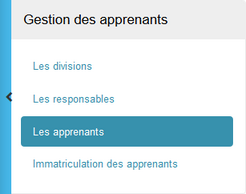
Cette page affiche la liste des inscriptions des apprenants, élèves, apprentis et adultes, sur l'UAI et l'année scolaire de connexion.
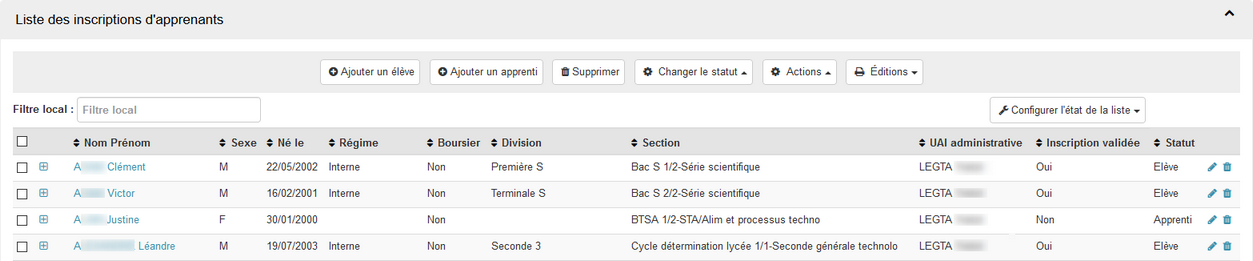
![]() Seul le rôle Gestion Inscriptions peut gérer les apprenants et leur inscription. Les autres rôles ont un accès en consultation.
Seul le rôle Gestion Inscriptions peut gérer les apprenants et leur inscription. Les autres rôles ont un accès en consultation.
![]() Qualité de la saisie des informations
Qualité de la saisie des informations
Pour chaque apprenant et responsable, dans la mesure du possible, vérifiez à partir d’un document officiel que l’orthographe des données d’état civil (EC) et d’adresse sont correctement saisies.
La qualité de saisie a un impact direct pour chaque apprenant, chaque responsable et pour les utilisateurs en établissement de l’ensemble des outils informatiques utilisés pour l’Enseignement Agricole, les partenariats avec l’Éducation Nationale (MENJS) et les Conseils Régionaux, la gestion de la vie scolaire (via les éditeurs privés), la gestion de la vie pédagogique (ENT, ressources numériques, manuels numériques, CDI/CDR).
![]() Recherche sur la liste des inscriptions
Recherche sur la liste des inscriptions
La liste des apprenants et de leur inscription est précédée d'une zone de recherche pour limiter le nombre d'apprenants présentés. Le seul élément obligatoire ⇨Si vous avez un rôle au niveau de l'établissement (Gestion Inscriptions, Consultation Inscriptions Établissement...), elle est automatiquement initialisée à l'UAI de connexion. Dans la cas d'une UAI de regroupement, vous pouvez choisir de limiter votre recherche à une UAI fille, ⇨Si vous avez le rôle Consultation Inscriptions niveau Régional ou Consultation Inscriptions niveau National, l'UAI doit être précisée en cliquant sur l'icône De nombreux critères de recherche sont disponibles en déployant Vous pouvez replier |
![]() Actions possibles depuis la liste des apprenants
Actions possibles depuis la liste des apprenants
⇨Déplier le volet détails ⇨Consulter ou Modifier les données d’un apprenant en ouvrant le formulaire de saisie par l'icône ⇨Ajouter un élève, un apprenti ou un adulte en ouvrant le formulaire de création par le bouton ⇨Supprimer des apprenants dont l'inscription n'a pas été validée soit : •Individuellement en cliquant sur la corbeille •Par lot en sélectionnant les apprenants à supprimer puis en cliquant sur le bouton
⇨Effectuer les contrôles avant la validation des inscriptions (en passant par le bouton ⇨Valider des inscriptions (en passant par le bouton ⇨Modifier par lot la division des apprenants, ⇨Saisir une date un un motif de sortie de l'établissement pour plusieurs apprenants, ⇨Inscrire des apprenants à partir de l'année précédente (en passant par le bouton ⇨Traiter les inscriptions importées (en passant par le bouton ⇨Exporter un fichier xml (en passant par le bouton ⇨Éditer les documents liés à l'inscription en cliquant sur le bouton •Export au format csv des apprenants, •EXEAT (édition officielle concernant uniquement les inscriptions ayant une date de sortie de l'établissement). |
![]() Contrôles en saisie des inscriptions
Contrôles en saisie des inscriptions
|
Un certain nombres de contrôles sont automatiquement effectués lors de la création ou de la modification des inscriptions : ⇨Les noms et prénoms sont composés uniquement de lettres de l’alphabet (minuscules, majuscules accentuées ou non, c cédille, ligature œ...) , apostrophe et tiret ; il faut au moins une lettre alphabétique, ⇨Le format de saisie des adresses, des numéros de téléphone, des e-mails, des communes à l'étranger doit être valide, ⇨Cohérence par rapport aux responsables (lien, autorité parentale …), ⇨Cohérence entre section, classe administrative, référentiel d'évaluation …, ⇨Cohérence des dates d’entrée en formation et de régime (la première date de régime doit être identique à la date de début de formation), ⇨Cohérence de la date de naissance de l'apprenant (message bloquant si l'apprenant est né avant 1900 ou après la date du jour, avertissement si l'apprenant a 9 ans ou moins), ⇨Dans le cas d'une modification des données de l'apprenant, si les UAI administrative et opérationnelle sont différentes, Fregata informe sur l’impact de l’action dans une autre UAI. |
Mise à jour des données apprenants
Si vous effectuez des modifications sur le formulaire d'un apprenant ou d'un responsable qui peuvent impacter le dossier de bourse, Fregata synchronise son dossier de bourse uniquement deux par jour : à 12h00 et à 18h00, chaque jour.
![]() Exemple, si vous corrigez la division d'un apprenant, son dossier de bourse sera rectifié automatiquement au moment de la synchronisation.
Exemple, si vous corrigez la division d'un apprenant, son dossier de bourse sera rectifié automatiquement au moment de la synchronisation.